Vista general: Servidores
Utilice la función «Imprimir» al final de la página para crear un PDF.
Información válida para: Servidor Cloud
Tras haber accedido al Cloud Panel se mostrará el área Infraestructura > Servidores. En la parte superior derecha aparece la fecha y hora, además de la dirección IP y el país correspondientes al último acceso al Cloud Panel. Si se produce uno o varios intentos de inicio de sesión fallidos, también se mostrará el número de intentos desde el último inicio de sesión y el país donde se originó el intento.
Aquí también podrás gestionar los servidores disponibles, iniciarlos, reiniciarlos y apagarlos. Para realizar cualquier tipo de acción sobre un servidor, haz clic sobre el mismo, ve a Acciones y ejecuta la acción correspondiente.
Todos los servidores que configuraste se muestran en una tabla. En dicha tabla figuran los datos más importantes de cada uno de los servidores:
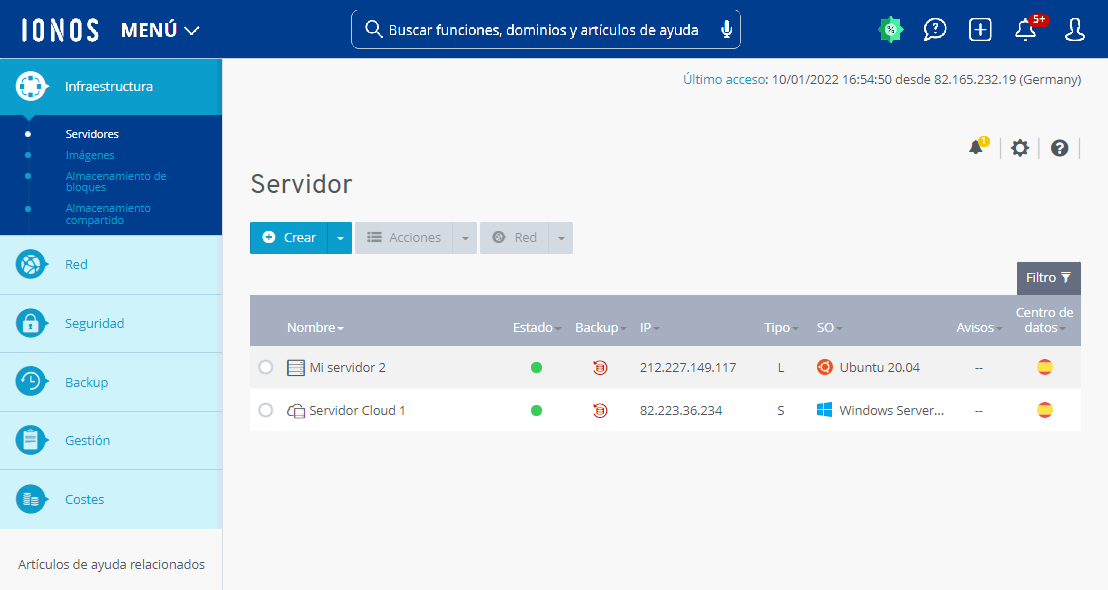
Nombre: Nombre asignado al servidor. Puedes modificar el nombre del servidor en todo momento.
Estado: Estado actual del servidor. Puedes cambiar el estado del servidor en todo momento haciendo clic en el estado.
Encendido: El servidor está activado.
Apagado: El servidor está apagado.
Iniciando: El servidor se está iniciando.
Reiniciando: El servidor se está reiniciando.
Creando servidor: El servidor se está creando. El progreso se indica en forma de porcentaje.
Configurándose: La configuración del servidor se está cambiando.
Apagando: El servidor se está apagando.
Eliminando: El servidor se está eliminando
Backup: En esta sección podrás ver si un paquete de backup fue creado e instalado para tu servidor. Aquí podrás realizar copias de seguridad regularmente.
- Verde: Se ha configurado un paquete de backup, instalado el Agente de backup en el servidor, configurado un plan de backup y creado copias de seguridad con regularidad.
- Amarillo: Se ha configurado un paquete de backup, instalado el Agente de backup en el servidor, pero no se ha configurado ningún plan de backup.
- Rojo: No se ha instalado el Agente de backup en el servidor ni se ha configurado un plan de backup.
IP: Dirección IP asignada al servidor. Si el servidor tiene asignadas varias direcciones IP, se muestra un símbolo que indica el número de direcciones IP asignadas. Pasa el mouse por el símbolo para ver todas las direcciones IP.
Tipo: Configuración seleccionada
SO: Sistema operativo del servidor
Avisos: Si supervisas tu servidor con una política de monitorización obtienes mensajes cuando se superan los valores límite ajustados. Además, se mostrarán avisos cuando se produzcan errores en las copias de seguridad o backups, o cuando tu servidor no esté protegido con la función de backup. Sin embargo, no se mostrará un aviso cuando el Agente de backup no esté instalado en el servidor.
Centro de datos: IONOS Centro de datos en el que está alojado el servidor.
Para acceder a toda la información de un servidor haz clic en el nombre del mismo. La lista incluye la siguiente información adicional:
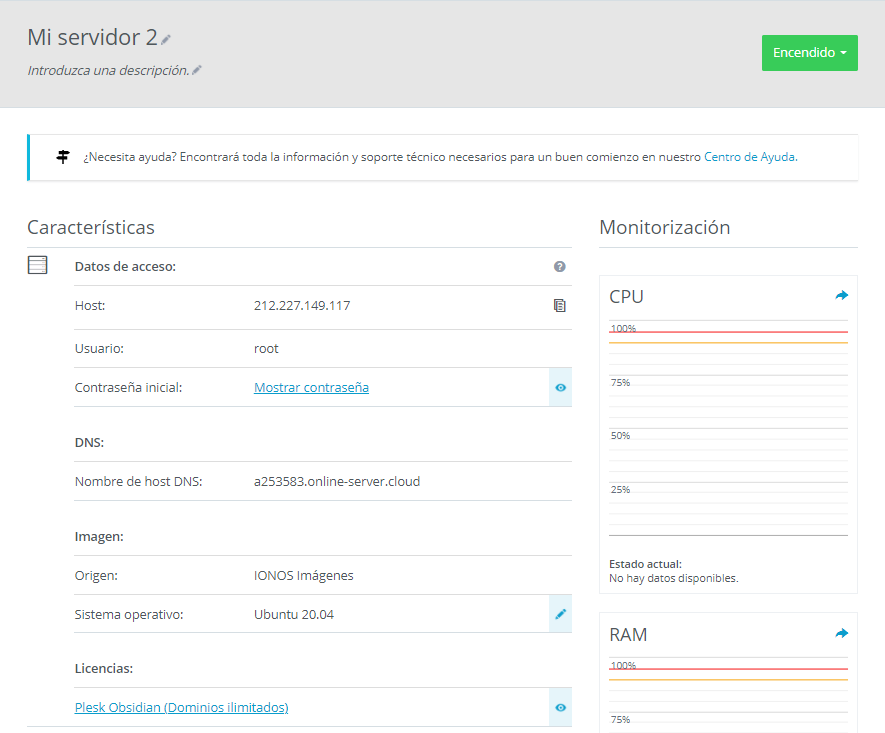
Descripción: Descripción detallada del servidor. Puedes modificar la descripción en todo momento.
Host: Muestra el host.
Usuario: Nombre de usuario con el cual podrás acceder al servidor.
Contraseña inicial: Contraseña con la que podrás acceder al servidor.
Nombre de host DNS: Muestra el nombre de host DNS, un nombre único para el servidor que está compuesto por el nombre de host y de dominio.
Origen: Origen del sistema operativo del servidor.
Sistema operativo: Sistema operativo del servidor
Licencias: Muestra las licencias correspondientes a aplicaciones instaladas adicionalmente.
Plesk: Esta sección solamente es visible si contrataste Plesk con tu servidor. Aquí se mostrarán todos los datos de acceso de la cuenta de administrador.
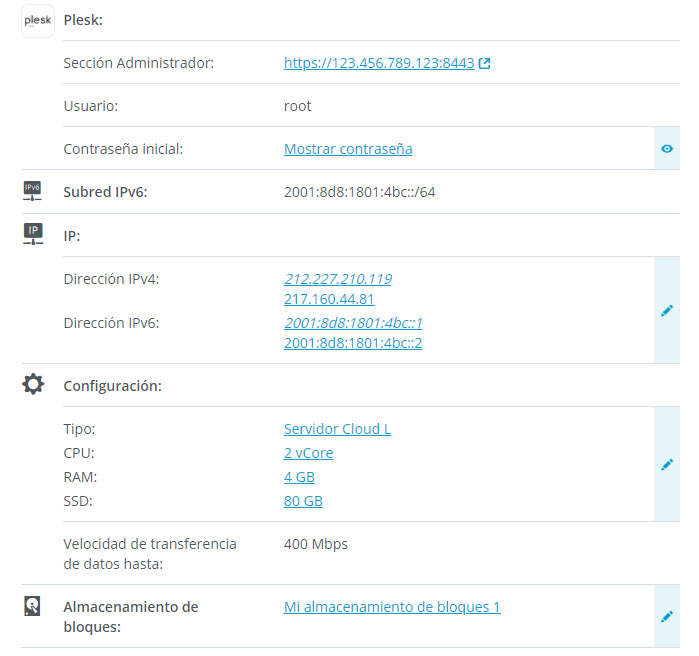
IP: Muestra las direcciones IPv4 e IPv6 asignadas al servidor.
Configuración: Configuración del servidor.
Tipo: Configuración seleccionada
CPU: Número de procesadores principales virtuales (vCPU) configurados para el servidor.
RAM: Cantidad de RAM asignada el servidor.
SSD: Espacio del disco duro asignado al servidor.
Tasa de transferencia de datos: Muestra la máxima tasa de transferencia posible.
Almacenamiento de bloques: Muestra el almacenamiento en bloques asignado al servidor.
Políticas de firewall: Listado de las direcciones IP públicas del servidor y las políticas de firewall correspondientes.
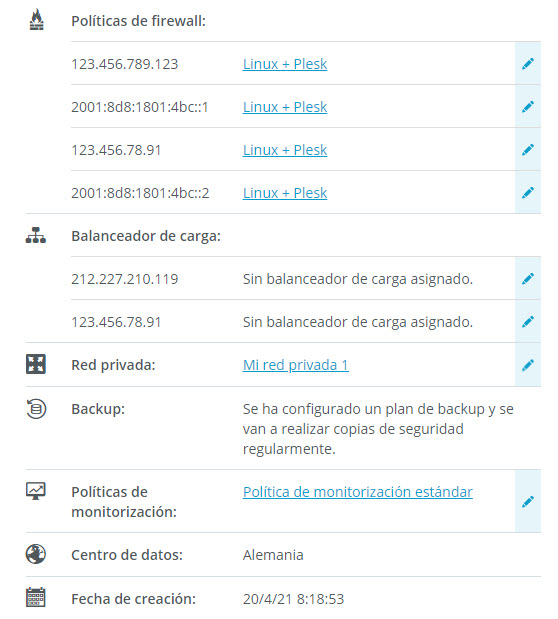
Nota
Si no se asigna al servidor ninguna política de firewall, entonces solo se puede acceder al mismo mediante la consola KVM. Si tienes configurada una red privada, también podrás acceder a través de otro servidor.
Balanceador de carga: Listado de los balanceadores de carga asignados.
Redes privadas: Indica si se el servidor se asignó a una red privada.
Snapshot: Este campo solo se muestra si se ha creado un snapshot. Un snapshot es una instantánea de los datos de tu servidor. Un snapshot te permite restablecer en todo momento el estado capturado de los datos de tu servidor.
Backup: Indica si existen copias de seguridad para proteger la información del servidor.
Políticas de monitorización: Política de monitorización con la que se supervisa el servidor. Puedes asignar al servidor otra política de monitorización en todo momento.
Centro de datos: IONOS Centro de datos en el que está alojado el servidor.
Zona de disponibilidad: Indica la zona de disponibilidad en la que está configurado el servidor. Las zonas de disponibilidad son varias ubicaciones separadas físicamente dentro de un mismo centro de datos. Estas están diseñadas con redundancia y se conectan entre sí mediante redes regionales dedicadas. De esta forma se asegura que el servidor esté disponible incluso durante las tareas de mantenimiento.
Fecha de creación: Fecha en la que se creó el servidor.
Historial: En esta área se muestran todas las acciones, cambios y actualizaciones que se han llevado a cabo en el Cloud Panel, en el área Infraestructura > Servidores.
Para editar un elemento, haz clic en el símbolo de bolígrafo.
Podrás obtener más información en nuestro Centro de Ayuda: